Download Solidworks 2019 – Hướng dẫn cài đặt chi tiết | Laptop xây dựng
SolidWorks 2019 là phiên bản tiếp theo của SolidWorks 2018. Đây là phần mềm thiết kế đồ hoạ 3D cực kì nổi tiếng dành cho dân cơ khí chế tạo các ấn phẩm trong công nghiệp, hay tạo ra những vật dụng từ đơn giản đến phức tạp ở dạng 3D. So với bản trước, SolidWorks 2019 có nhiều tính năng mới giúp cải thiện năng suất làm việc của kỹ sư và nhà thiết kế, Bài viết này, VIETCONS COMPUTER sẽ giúp bạn DOWNLOAD – HƯỚNG DẪN CÀI ĐẶT CHI TIẾT SOLIDWORKS 2019 chi tiết nhất.
Giới Thiệu
SolidWorks là phần mềm thiết kế 3D chạy trên hệ điều hành Windows và có mặt từ năm 1997, và được tạo bởi công ty Dassault Systèmes SolidWorks Corp. Là một nhánh của Dassault Systèmes, S. A. (Vélizy, Pháp). SolidWorks hiện tại được dùng bởi hơn 2 triệu kỹ sư và nhà thiết kế với hơn 165,000 công ty trên toàn thế giới. Lợi nhuận năm 2011 của SolidWorks là 483 triệu dolar.
SolidWorks 2019 nâng cấp Assembly, cho phép mirror các đối tượng phác hoạ 3D, các thực thể phác hoạ 2D và 3D giờ đây có thể được nhân đôi bằng cách sử dụng một mặt phẳng làm tham chiếu đối xứng. Không những vậy, với SolidWorks 2019 bạn có thể vẽ đường viền phác thảo bằng tay, bằng bút hay bút stylus trên các thiết bị màn hình cảm ứng Windows 10.
Những Tính Năng Mới Của Solidworks 2019
- Tạo và làm việc với môi trường Assemblies một cách nhanh chóng. Hiệu suất lớn và tối ưu hóa quy trình làm việc với các môi trường Assemply rộng.
- MESH MODELING mở ra một tiềm năng thiết kế mới giúp tăng khả năng chia lưới hình học, tinh giản kỹ thuật đảo ngược và tối ưu hóa cấu trúc liên kết.
- Cách tương tác mới với SOLIDWORKS như quay số Microsoft® Surface, Customize task pane tabs,… giúp làm việc hiệu quả hơn với giáo diện mới của các thiết bị và phần mềm Solidworks
- Mở rộng kinh nghiệm sử dụng SOLIDWORKS trong AR/VR làm tăng khả năng chia lưới hình học, tinh giản kỹ thuật đảo ngược và tối ưu hóa cấu trúc liên kết
- Cộng tác nhanh và gọn gàng hơn giúp thêm tùy chọn để nhập và xuất hình ảnh giúp tương tác dễ dàng hơn.
- Cải tiến cho EDRAWINGS hỡ trợ mạnh mẽ chia sẻ dữ liệu SolidWorks và xem tài liệu bằng các định dạng khác.
- Các công cụ mới tuyệt vời cho Modeling làm cho mô hình hóa chi tiết trong SolidWorks mạnh mẽ hơn bao giờ hết.
- Bổ sung thêm nhiều tính năng và quyền hạn cho DRAWINGS khiến khả năng tạo khung nhìn mới và quyền hạn được bổ sung nên kết quả xuất các bản vẽ hoàn hảo bao giờ hết.
- 3D Annotations cho tất cả giúp đẩy nhanh quá trình làm việc với kích thước 3D và dung sai.
- Nhiều tính năng mới được thiết lập của WELDMENTS giúp cải thiện năng suất làm việc với các bộ phận kết cấu lên mức cao nhất.
Yêu Cầu Hệ Thống
- Hệ điều hành: Kể từ SolidWorks 2015 SolidWorks, chỉ hỗ trợ Windows 7 64-bit / Windows 8.1 64-bit / Windows 10 64-bit. Đối với SolidWorks 2019 chỉ còn hỗ trợ cho Windows 7 64-bit & Windows 10 64-bit.
- CPU: Tối thiểu vi xử lý Intel Core 2 Duo cho các cấu hình 32 bit và 64 bit
- RAM: Nên sử dụng > 8GB RAM hoặc hơn
- Video: Card đồ hoạ và driver
- Card đồ họa:NVIDIA Quadro P600 (cao cấp), P1000 / 2000 (tầm trung) hoặc P4000 (cao cấp), AMD Radeon Pro WX 3100 (cao cấp), WX 4100 (tầm trung) hoặc WX 5100 (cao cấp)
- Ổ cứng: Trống 100 GB (hoặc nhiều hơn)
Mục lục bài viết
DOWNLOAD SOLIDWORKS 2019 FULL CRACK (click logo dưới)

Pass giải nén (nếu có) vietcons.edu.vn hoặc vietcons.org hoặc laptopxaydung.com
Hướng Dẫn Cài Đặt
1. Tắt Windows Defender & Windows Firewall
Bước 1: Đầu tiên bạn hãy tạm thời tắt trình diệt virus.
Bước 2: Truy cập vào “Control Panel” gõ vào ô tìm kiếm vào từ khoá “Windows Defender Firewall”. Sau khi xuất hiện kết quả tìm kiếm bạn chọn vào “Windows Defender Firewall” như hình bên dưới.
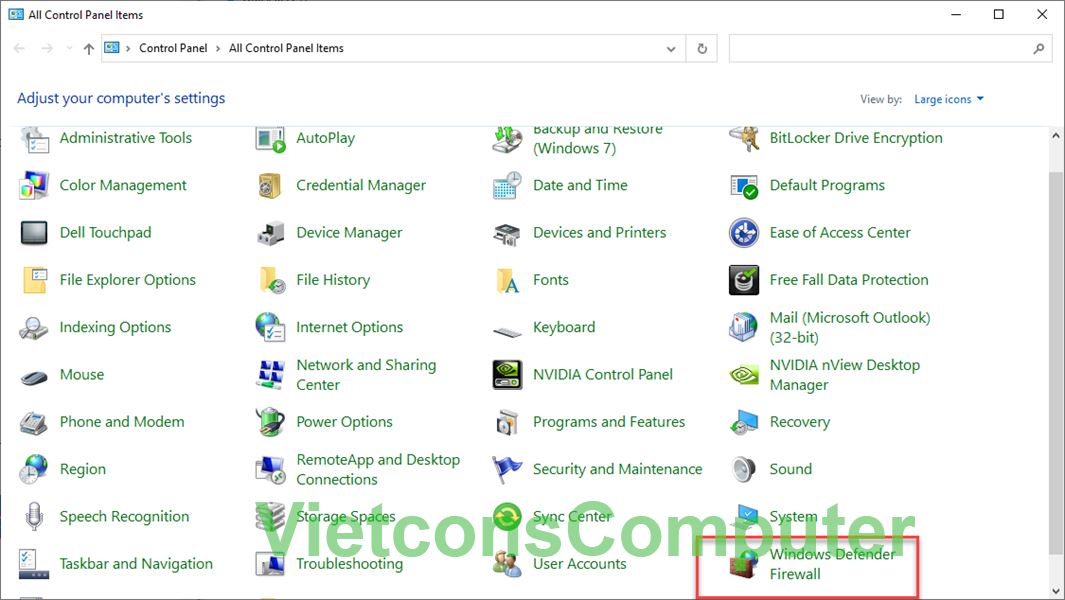
Chọn –> Windows Defender Firewall
Bước 3: Cửa sổ Windows Firewall xuất hiện lúc nãy hãy chọn mục “Advanced settings”
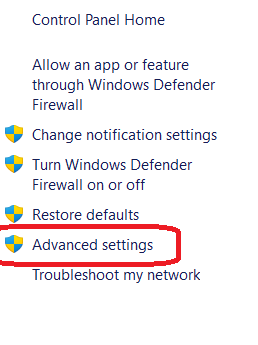
Chọn -> Advanced settings
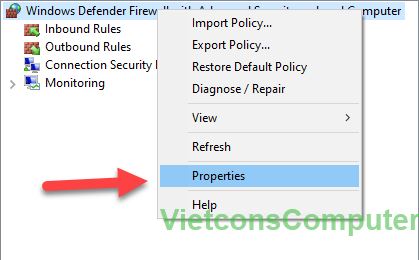
Click chuột phải –> Windows Firewall with Advanced Sercurity –> Properties
Bước 5: Một cửa sổ mới xuất hiện, bạn hãy tắt lần lượt các kết nối tường lửa ở các mục “Domain Profiles”, “Private Profile”, “Public Profile” bằng cách chọn –> Block –> Apply…
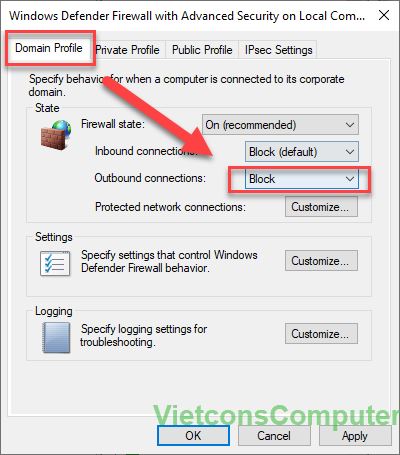
Tại tab Domian Profile –> Block
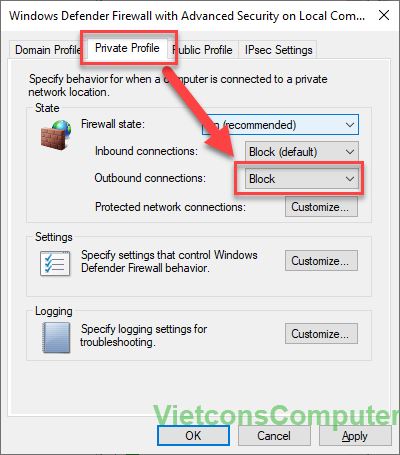
Chuyển sang tab Private Profile –> Block
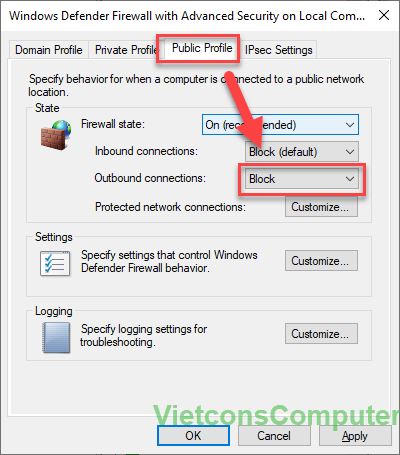
Tiếp tục chuyển sang tab Public Profile –> Block –> Apply
2. Set Serial Numbers Trước Khi Cài Đặt
Trước khi cài đặt bạn tiến hành giải nén file ban đầu đã tải về và vào thư mục “KichHoat” tìm đến file Add Serial License.reg
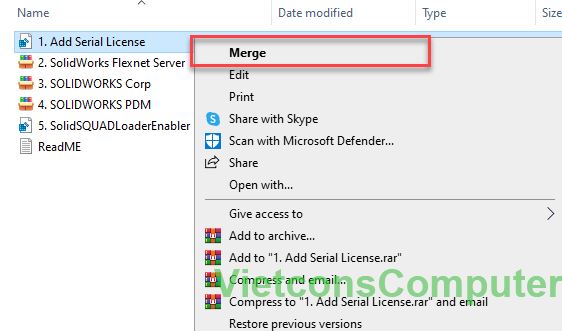
Click chuột phải vào file “1. Add Serial Licenses.reg” –> Merge
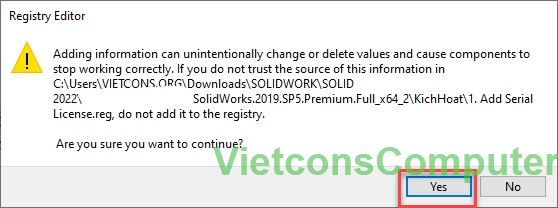
Chọn –> Yes để tiếp tục
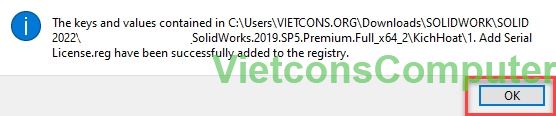
Thêm key thành công. Chọn –> OK để đóng cửa sổ
Xong giai đoạn đầu tiên, tiếp theo bạn chọn click chuột phải vào file thứ 2. SolidWorks Flexnet Server.exe –> Run as administrator.
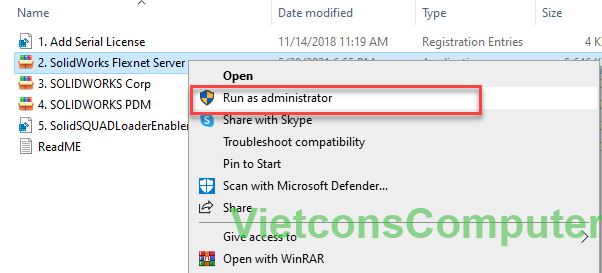
Click chuột phải vào file “2. SolidWorks Flexnet Server.exe” –> Run as administrator.
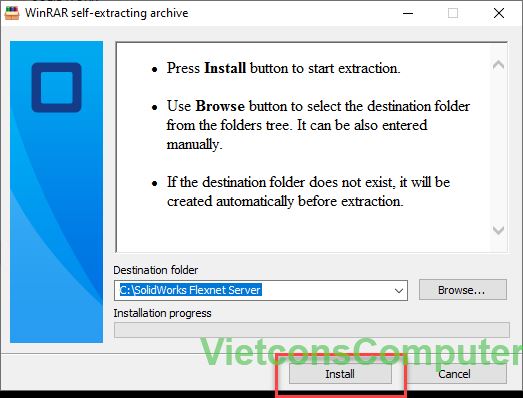
Chọn –> Install
Chờ một lúc nó sẽ tự động bật dịch vụ của SolidWorks Flexnet. Sau khi chạy xong, bạn nhấn phím bất kỳ để thoát
3. Cài Đặt SolidWokrs 2019
Sau khi tải về, các bạn dùng phần mềm Winrar để giải nén sẽ được các thư mục có chứa các tệp tin “.ISO” bộ cài đặt của SolidWorks 2019. Lúc này, bạn hãy click chuột phải vào file –> Mount để tạo ra ổ đĩa ảo
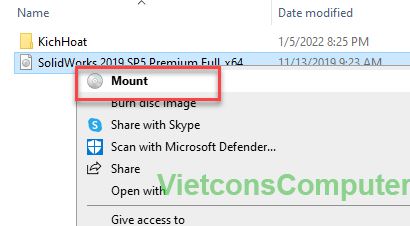
Click chuột phải vào file .ISO bộ cài SolidWorks 2019 –> Mount
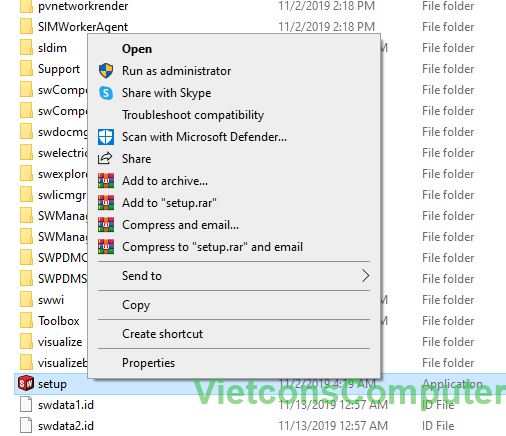
Click chuột phải vào tệp tin Setup.exe –> Run as administrator
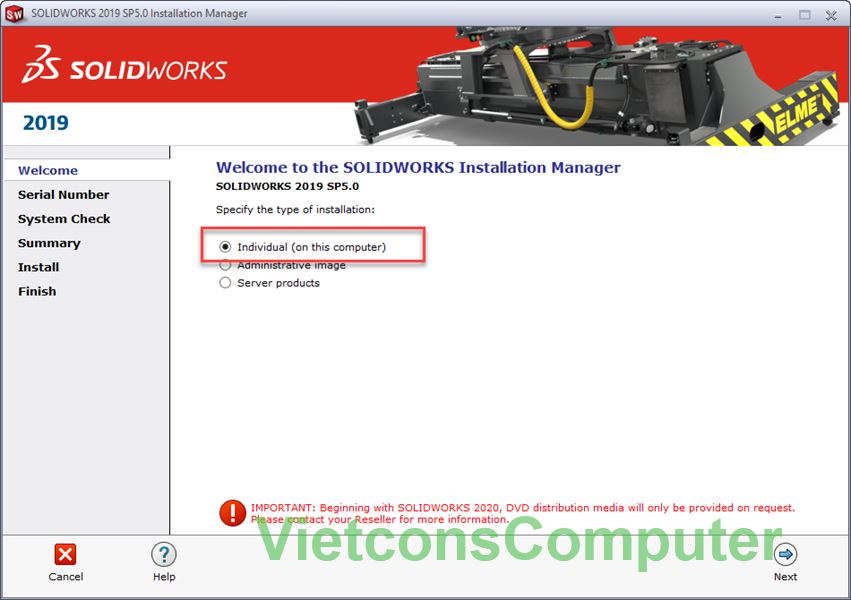
Chọn –> Individual –> Next
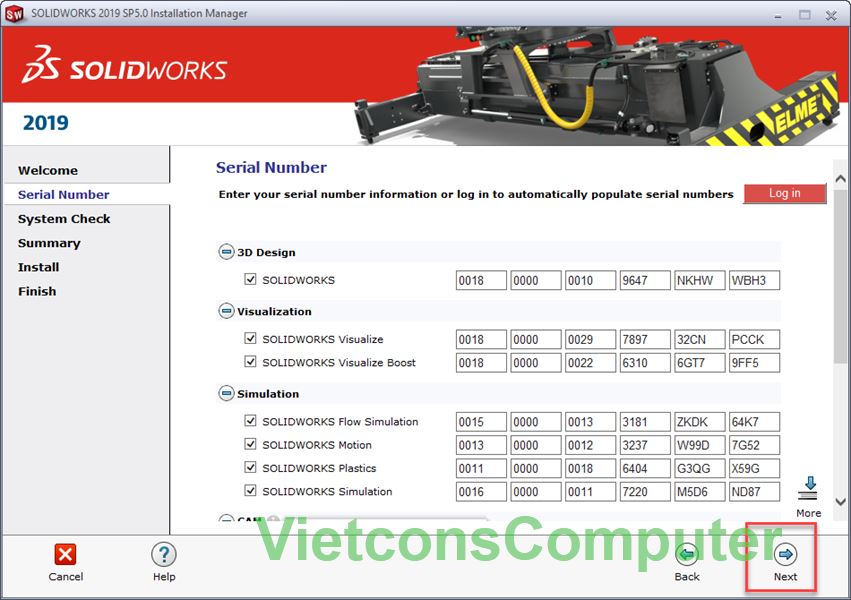
Tại đây nó sẽ tự động add sẵn serial Key của các công cụ ứng dụng kèm theo. Nếu bạn cần ứng dụng nào thì tick chọn vào ứng dụng đó hoặc bỏ một số tick để sang bước tiếp theo
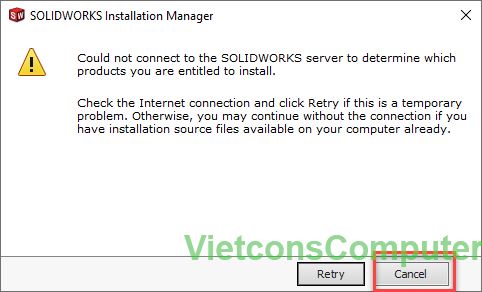
Chọn –> Cancel
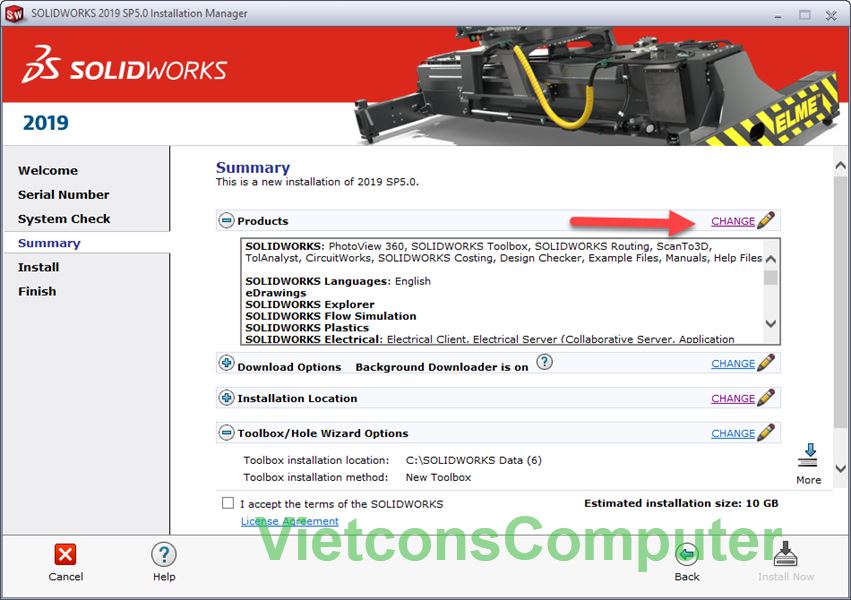
Chọn –> Change để chọn một số công cụ bổ sung khi sử dụng phần mềm
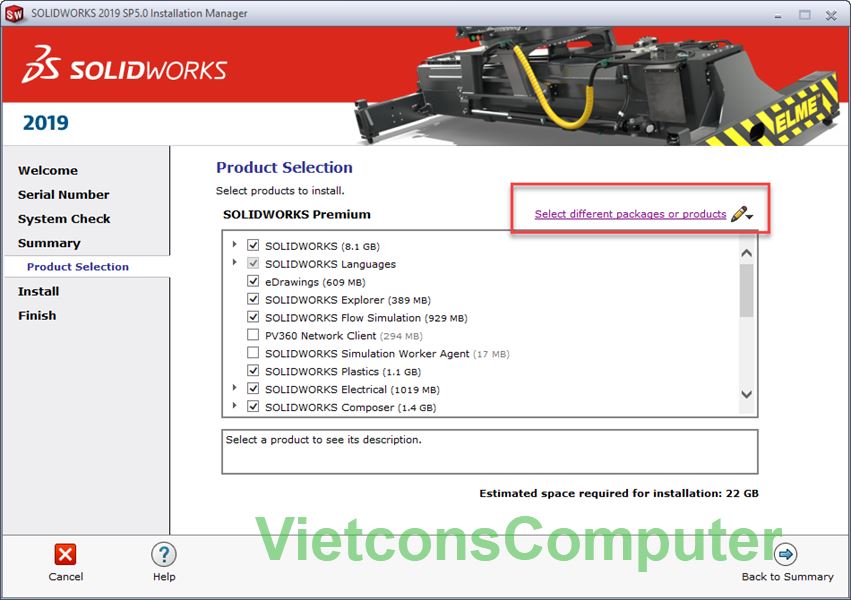
Chọn –> Select diffrent packages or products để mở rộng các sản phẩm khác. Trong trường hợp bạn không thấy ứng dụng “SolidWorks” thì bắt buộc phải chọn nhé!
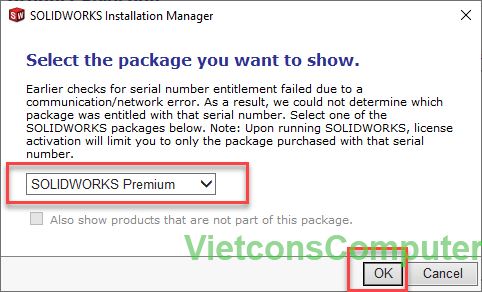
Chọn phiên bản –> SolidWorks Premium –> OK
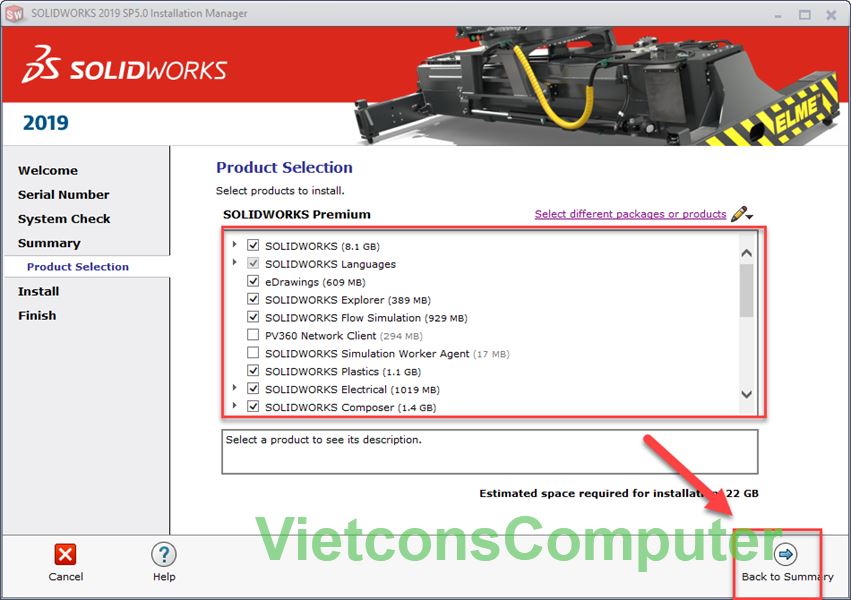
Tick chọn hoặc tick bỏ chọn những công cụ mà bạn cảm thấy phù hợp với nhu cầu sử dụng của mình –> Back Summary
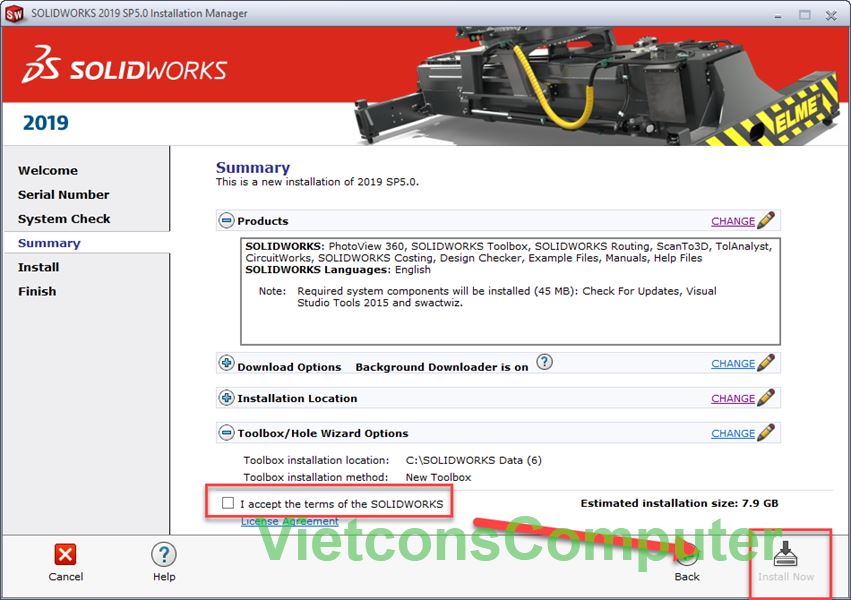
Tick chọn ô –> I accept… –> Install Now
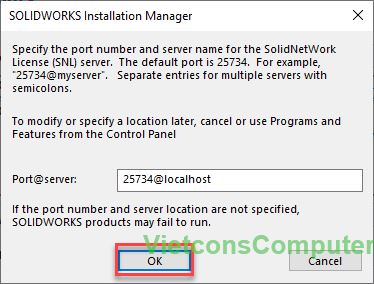
Trường hợp xuất hiện bảng thông báo như trên. Bạn cứ chọn –> OK
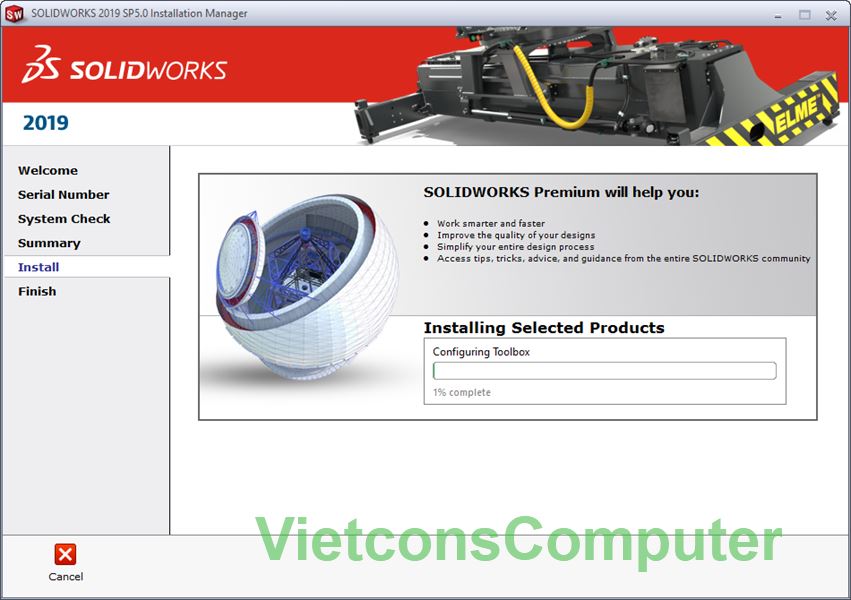 Chờ cho quá trình cài đặt diễn ra
Chờ cho quá trình cài đặt diễn ra
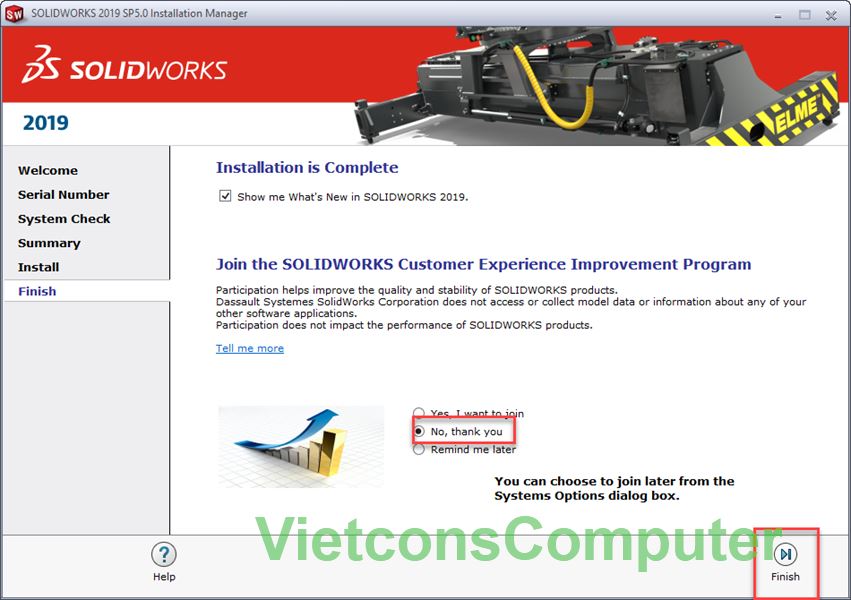
Cài đặt thành công. Chọn –> No, thank you –> Finish để đóng cửa sổ và bắt đầu kích hoạt.
Lúc này nó đòi hỏi bạn cần phải khởi động lại máy. Bạn cứ chọn –> Restart Now
4. Kích Hoạt SolidWorks 2019
Sau khi khởi động lại bạn hãy vào lại thư mục “KichHoat” chạy lần lượt các file “3. SOLIDWORKS Corp.exe” & file “4. SOLIDWORKS PDM.exe”, “5. SolidSQUADLoaderEnable.reg” như hình bên dưới.
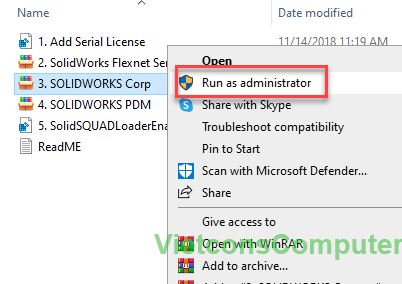
Click chuột phải vào file –> 3. SOLIDWORKS Corp.exe –> Run as administrator
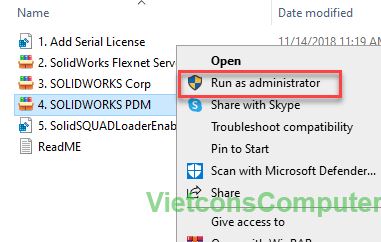
Tiếp tục click chuột phải vào file –> 4. SOLIDWORKS PDM.exe –> Run as administrator
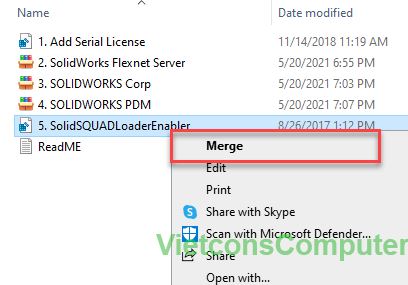
Cuối cùng bạn chạy file “5. SolidSQUADLoaderEnable.reg” –> Merge
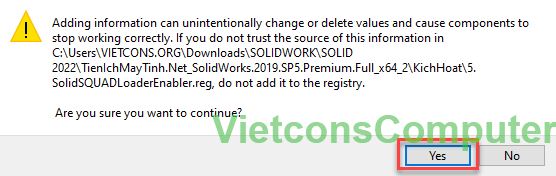
Chọn –> Yes để tiếp tục
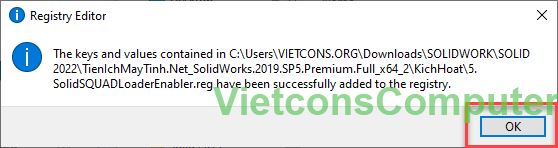
Chọn –> OK để đóng cửa sổ
5. Bật Lại Windows Defender & Windows Firewall
Sau khi cài đặt và kích hoạt thành công SolidWorks 2018 bạn có thể bật lại Windows Defender & Windows Firewall để có thể sử dụng Internet.
Giống như lúc đầu, bạn mở lại “Windows Firewall” sau đó tại từng mục “Domain Profile”, “Private Profile”, “Public Profile” bạn chọn Allow –> Apply
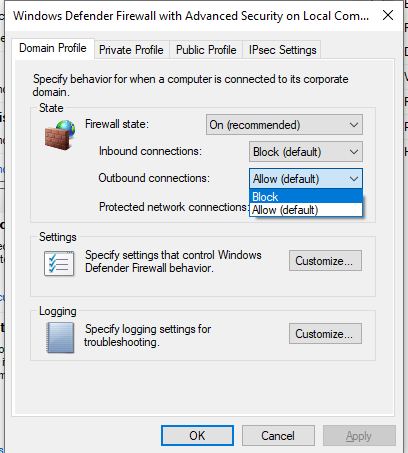
Chọn –> Allow –> Apply
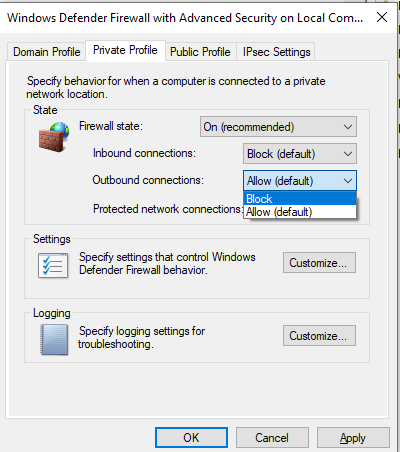
Chuyển sang tab Private Profile –> Chọn –> Allow –> Apply
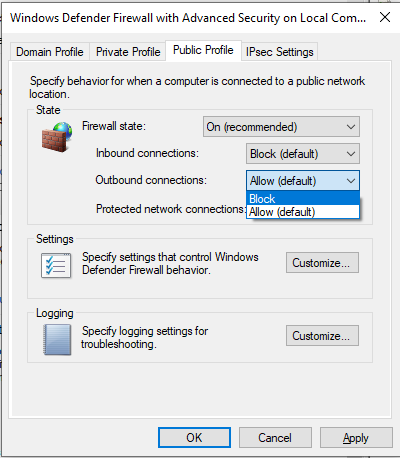
Chuyển sang tab –> Public –> Chọn –> Allow –> Apply
6. Mở & Sử Dụng Phần Mềm SolidWorks 2019
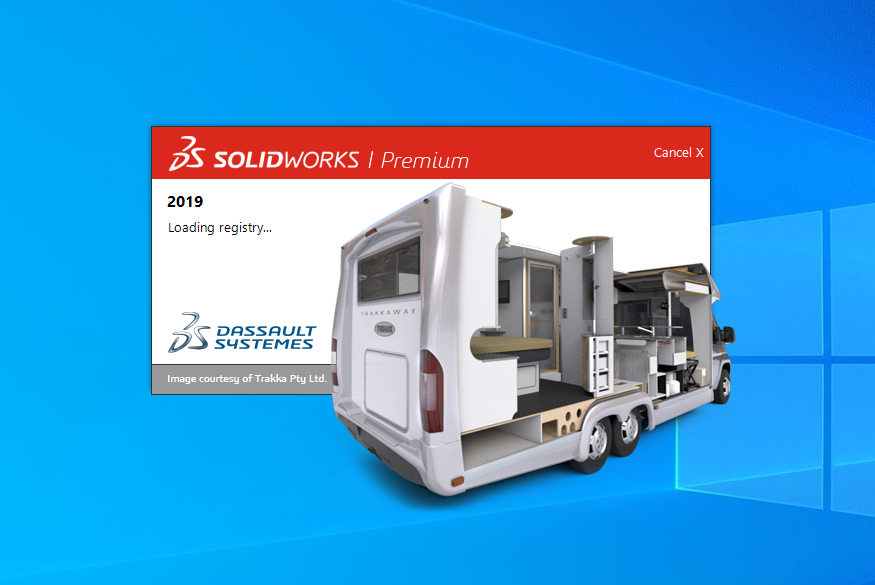
Giao diện khởi động của SolidWorks 2019
Như vậy là Vietcons Computer đã gửi đến các bạn bài viết DOWNLOAD – HƯỚNG DẪN CÀI ĐẶT CHI TIẾT SOLIDWORKS 2019. Chúc các bạn thành công !!
TRƯỜNG HỢP CÁC BẠN CHƯA CÀI ĐẶT THÀNH CÔNG – HÃY ĐỂ CHÚNG TÔI HỖ TRỢ CÀI ĐẶT ONLINE CHO BẠN NHÉ!
XEM DỊCH VỤ CÀI ĐẶT PHẦN MỀM ONLINE QUA ULTRAVIEW TẠI ĐÂY!











